サービス名から探す : Microsoft 365 from NTT Communicationsに関するよくあるご質問
Teamsのデスクトップアプリが起動出来ません。
本FAQは、弊社の新設YouTubeアカウントへ動画コンテンツとして掲載をしております。
実際の設定画面をご覧いただきながら操作可能ですので、宜しければそちらも併せてご利用ください。
本FAQ以外にも、多くの動画コンテンツをご用意しております。ぜひご活用ください。
ウェブブラウザ版のTeamsにはログイン出来るがデスクトップアプリは起動できない場合や、パスワード変更後にデスクトップアプリのTeams が起動出来ない場合は、アプリが保持しているキャッシュ情報に一部不整合が発生している可能性があります。
Teams アプリのキャッシュクリアと再インストールにて事象が改善するかお試しください。
Teams アプリのキャッシュ クリアと再インストール手順
1. Microsoft Teams を終了します
2. [Windows] キー + [R] キーを押下し、[ファイル名を指定して実行]のダイアログに %AppData%\Microsoft を入力し、[OK] をクリック
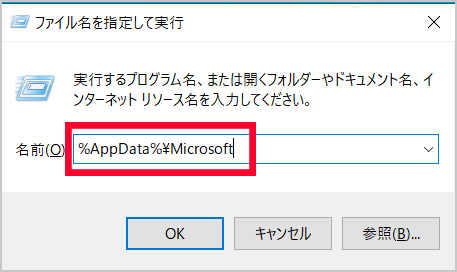
3. [Teams] フォルダーを削除します※ 削除できない場合、Teams が起動している可能性がございます
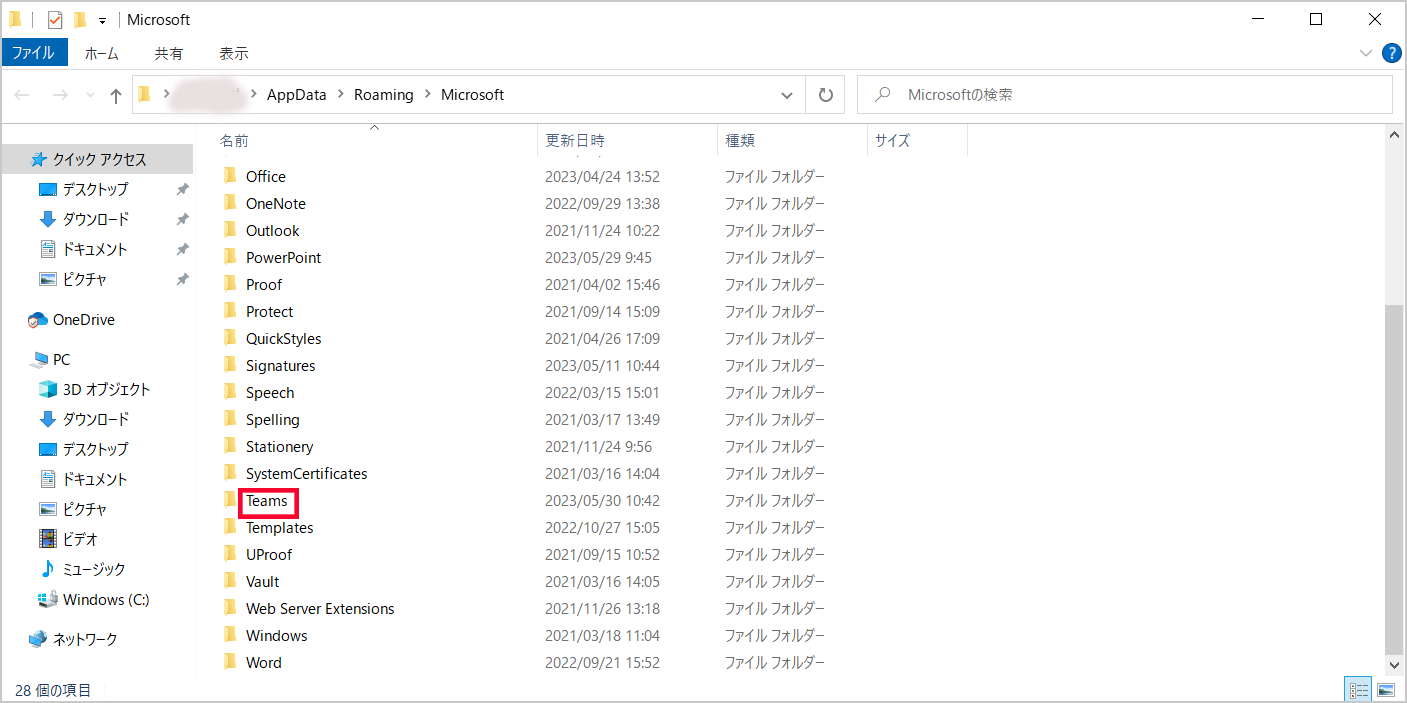
4. 同様に [Windows] キー + [R] キーを押下し、表示されたダイアログに %LocalAppData%\Microsoft と入力し、[OK] をクリック
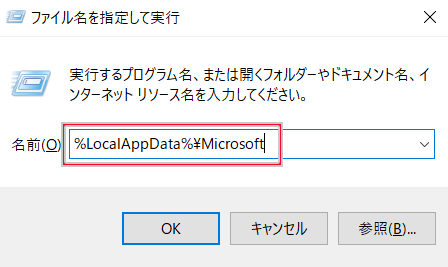
5. [Teams] フォルダーを削除後に端末を再起動します
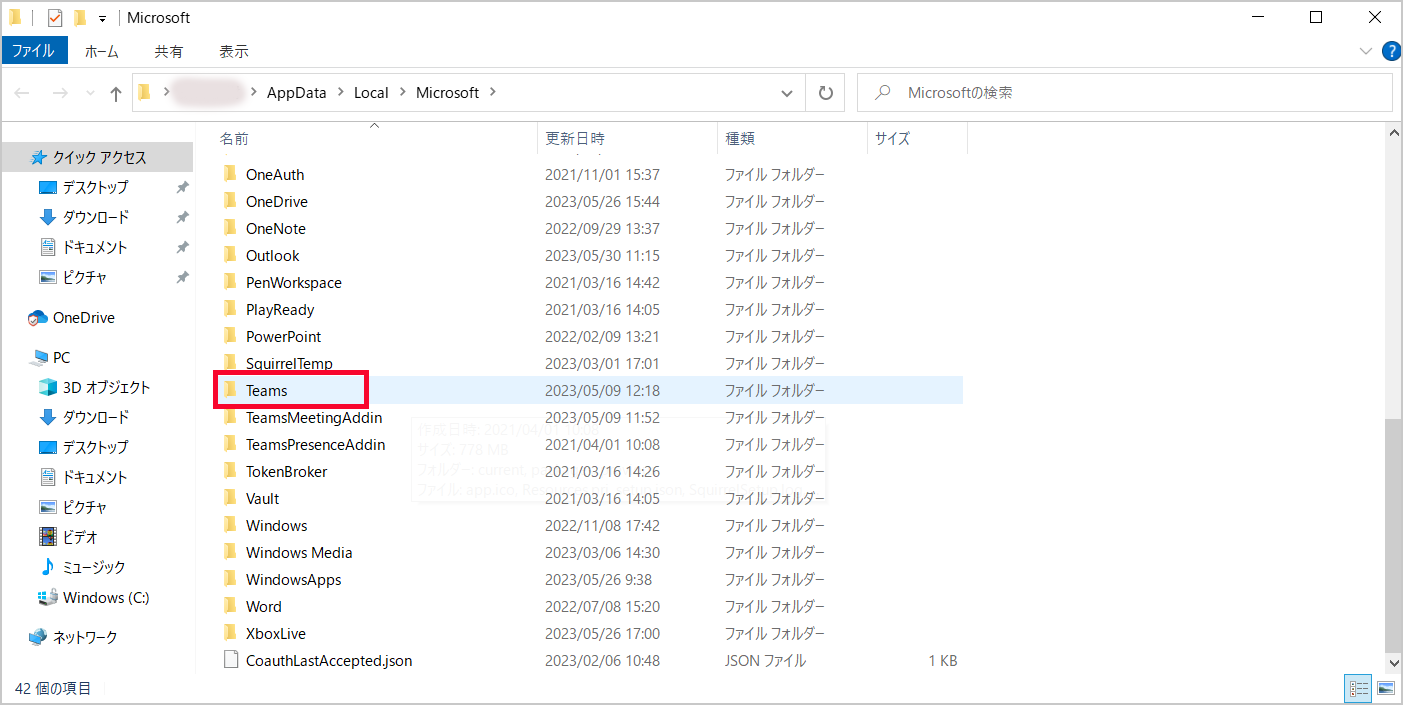
6. 以下の URL へアクセスし、Microsoft Teams クライアントを再インストールします
7.日本語に翻訳します。
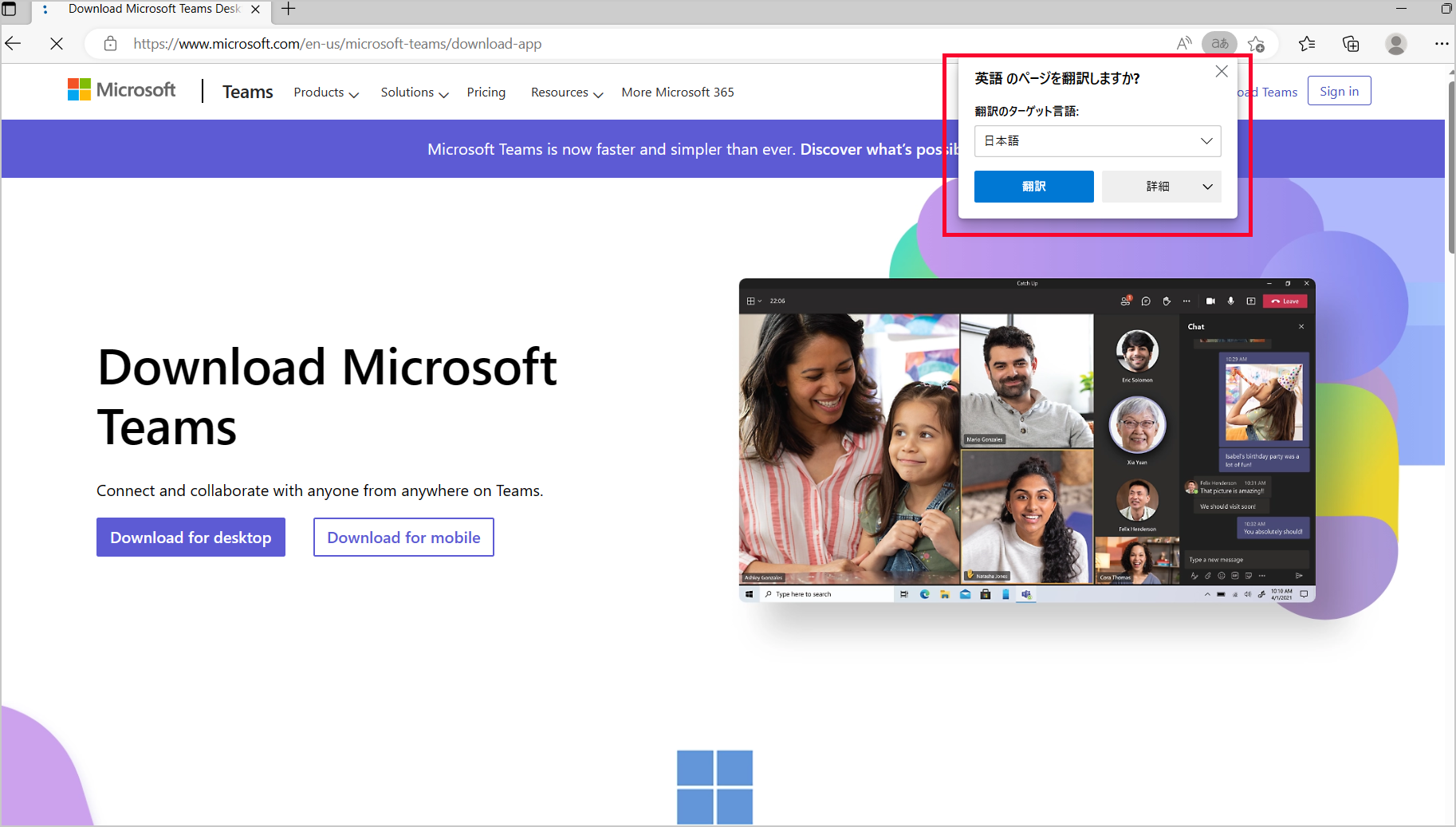
8.デスクトップ版をダウンロードします。
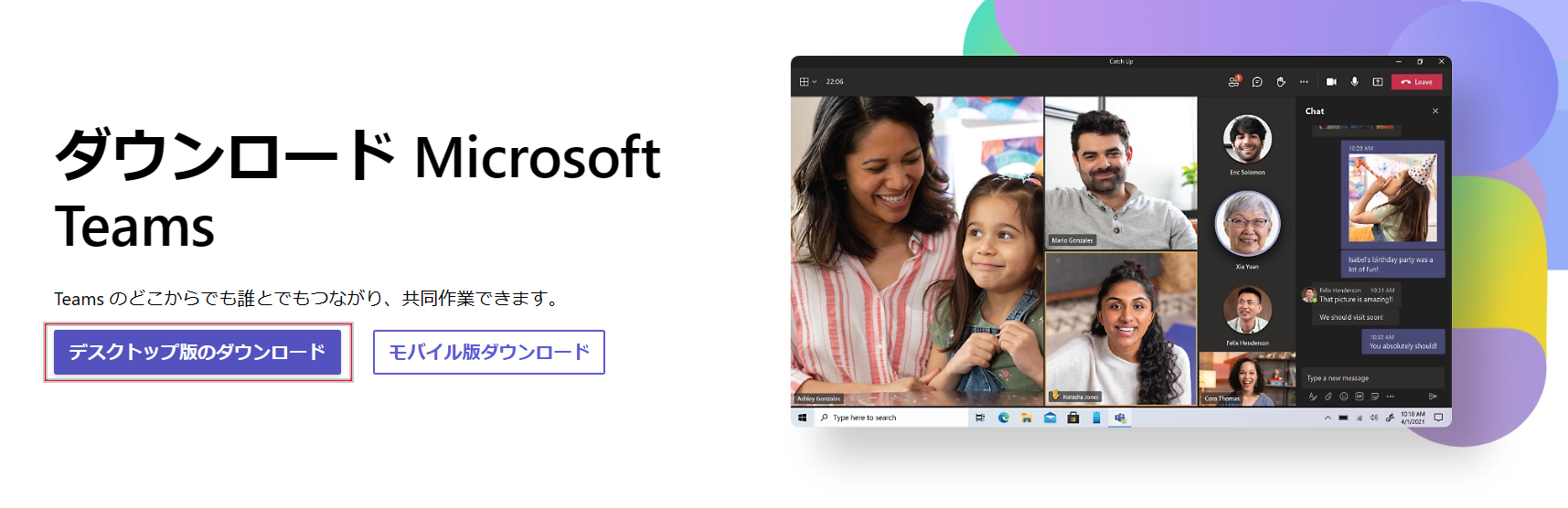
9.職場または学校のチームを選択するとファイルがダウンロードされます。
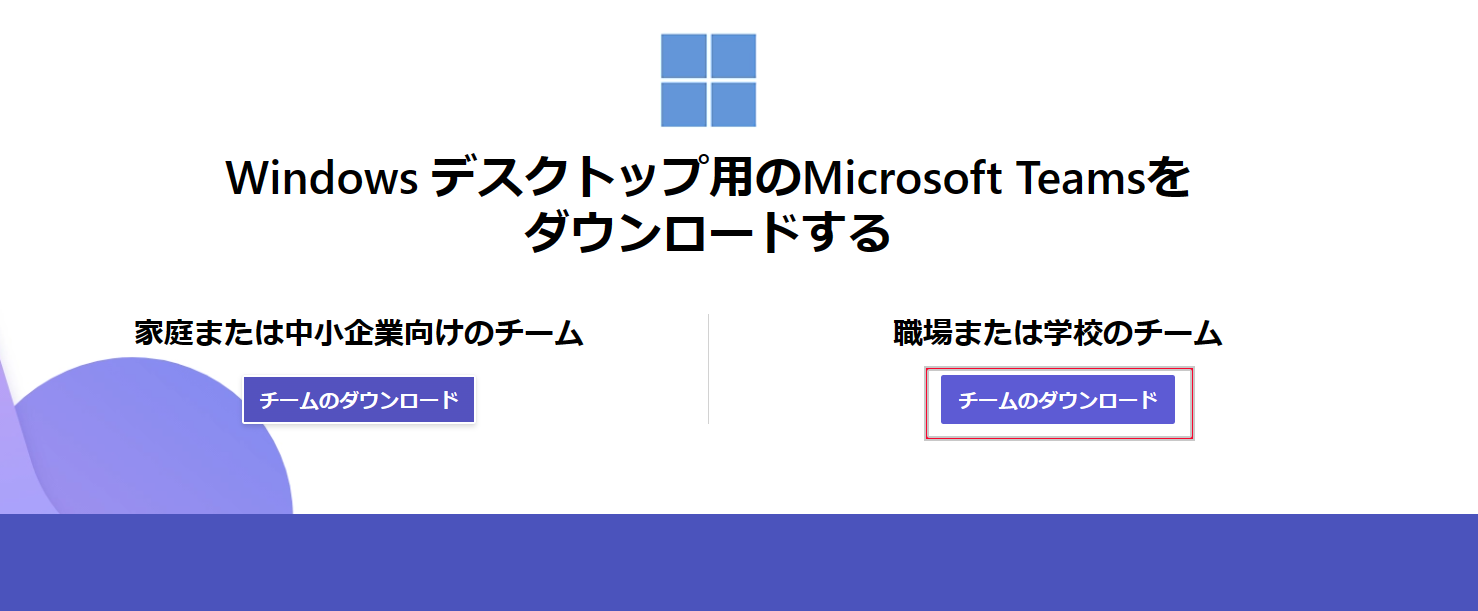
10.ダウンロードされたファイルを開き、チームズをインストールしてください。
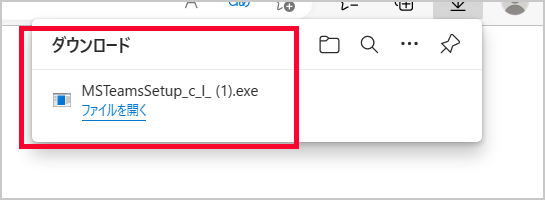
 アンケートにご協力をお願いします
アンケートにご協力をお願いします
「疑問・問題は解決しましたか?」